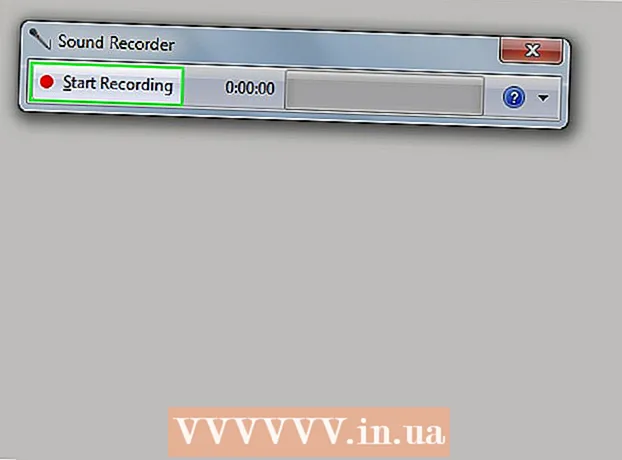लेखक:
John Pratt
निर्मितीची तारीख:
15 फेब्रुवारी 2021
अद्यतन तारीख:
28 जून 2024
![गूगल क्रोम ब्राउजर पर पासवर्ड कैसे सेट करें | पासवर्ड के साथ क्रोम लॉक करें [ अद्यतन ]](https://i.ytimg.com/vi/rbBSy966C8Q/hqdefault.jpg)
सामग्री
हा लेख विंडोज किंवा मॅक संगणकावर आपल्या Google Chrome ब्राउझरसाठी संकेतशब्द कसा तयार करायचा हे शिकवेल. ब्राउझर लॉक केलेला असतो तेव्हा आपण आपले खाते वापरण्यापूर्वी Google Chrome ला आपल्या Google खात्याचा संकेतशब्द आवश्यक असतो. लक्षात ठेवा, अशा प्रकारे Google Chrome मोबाइल अॅप लॉक करणे अशक्य आहे.
पाऊल टाकण्यासाठी
 Google Chrome उघडा. Chrome अॅप चिन्ह लाल, पिवळा, हिरवा आणि निळा गोल सारखा दिसतो.
Google Chrome उघडा. Chrome अॅप चिन्ह लाल, पिवळा, हिरवा आणि निळा गोल सारखा दिसतो.  आपल्या नावाच्या टॅबवर क्लिक करा. आपल्या ब्राउझरच्या उजव्या कोप .्यात तो एक छोटा टॅब आहे.
आपल्या नावाच्या टॅबवर क्लिक करा. आपल्या ब्राउझरच्या उजव्या कोप .्यात तो एक छोटा टॅब आहे.  लोक व्यवस्थापित करा बटणावर क्लिक करा. हा पर्याय स्लाइडआउट मेनूच्या तळाशी आहे. एक नवीन विंडो दिसेल.
लोक व्यवस्थापित करा बटणावर क्लिक करा. हा पर्याय स्लाइडआउट मेनूच्या तळाशी आहे. एक नवीन विंडो दिसेल.  व्यक्ती जोडा क्लिक करा. हे स्क्रीनच्या उजव्या कोपर्यात स्थित आहे.
व्यक्ती जोडा क्लिक करा. हे स्क्रीनच्या उजव्या कोपर्यात स्थित आहे.  नाव प्रविष्ट करा. स्क्रीनच्या शीर्षस्थानी मजकूर बॉक्समध्ये नवीन खात्यासाठी नाव प्रविष्ट करा.
नाव प्रविष्ट करा. स्क्रीनच्या शीर्षस्थानी मजकूर बॉक्समध्ये नवीन खात्यासाठी नाव प्रविष्ट करा.  आपल्या खात्याचे ऑडिटिंग सक्षम करा. स्क्रीनच्या तळाशी असलेल्या "या व्यक्तीस आपल्या Google खात्यातून त्यांनी भेट दिलेल्या वेबसाइट्स पहाण्यासाठी नियंत्रण द्या" च्या डावीकडील बॉक्स पहा.
आपल्या खात्याचे ऑडिटिंग सक्षम करा. स्क्रीनच्या तळाशी असलेल्या "या व्यक्तीस आपल्या Google खात्यातून त्यांनी भेट दिलेल्या वेबसाइट्स पहाण्यासाठी नियंत्रण द्या" च्या डावीकडील बॉक्स पहा. - आपण "या वापरकर्त्यासाठी आपल्या डेस्कटॉपवर शॉर्टकट तयार करा" बॉक्स अनचेक करू शकता.
 ड्रॉप-डाउन मेनूमधून "खाते निवडा" क्लिक करा. हे स्क्रीनच्या तळाशी आहे. एक स्लाइडआउट मेनू दिसेल.
ड्रॉप-डाउन मेनूमधून "खाते निवडा" क्लिक करा. हे स्क्रीनच्या तळाशी आहे. एक स्लाइडआउट मेनू दिसेल.  आपले Google खाते निवडा. आपण Chrome मध्ये साइन इन करण्यासाठी वापरत असलेल्या खात्याशी संबंधित ईमेल पत्त्यावर क्लिक करा.
आपले Google खाते निवडा. आपण Chrome मध्ये साइन इन करण्यासाठी वापरत असलेल्या खात्याशी संबंधित ईमेल पत्त्यावर क्लिक करा.  सेव्ह वर क्लिक करा. स्क्रीनच्या उजव्या कोप in्यात हे निळे बटण आहे. हे दुय्यम प्रोफाइल तयार करेल.
सेव्ह वर क्लिक करा. स्क्रीनच्या उजव्या कोप in्यात हे निळे बटण आहे. हे दुय्यम प्रोफाइल तयार करेल. - प्रोफाइल तयार होण्यासाठी सुमारे एक मिनिट लागू शकेल.
 ओके क्लिक करा, मी अंतर्भूत करतो. स्क्रीनच्या तळाशी हे राखाडी बटण आहे. येथे आपण "स्विच टू [NAME]" क्लिक करू नका, कारण आपण आपले ऑडिट खाते वापरत नाही.
ओके क्लिक करा, मी अंतर्भूत करतो. स्क्रीनच्या तळाशी हे राखाडी बटण आहे. येथे आपण "स्विच टू [NAME]" क्लिक करू नका, कारण आपण आपले ऑडिट खाते वापरत नाही.  आपल्या नावाच्या टॅबवर पुन्हा क्लिक करा. हे स्क्रीनच्या उजवीकडे वर स्थित आहे. एक स्लाइडआउट मेनू दिसेल.
आपल्या नावाच्या टॅबवर पुन्हा क्लिक करा. हे स्क्रीनच्या उजवीकडे वर स्थित आहे. एक स्लाइडआउट मेनू दिसेल.  शट डाउन आणि चाइल्ड लॉक क्लिक करा. हे स्लाइडआउट मेनूच्या तळाशी आहे. हे एका संकेतशब्दासह Chrome लॉक करेल आणि Chrome विंडो बंद करेल.
शट डाउन आणि चाइल्ड लॉक क्लिक करा. हे स्लाइडआउट मेनूच्या तळाशी आहे. हे एका संकेतशब्दासह Chrome लॉक करेल आणि Chrome विंडो बंद करेल. - आपण Chrome उघडून, आपले खाते निवडून आणि आपला Google खाते संकेतशब्द प्रविष्ट करुन Chrome मध्ये परत साइन इन करू शकता.
टिपा
- Chrome आपले उघडे टॅब जतन करेल. जेव्हा आपण Chrome अनलॉक केले, तेव्हा टॅब अद्याप उघडे असले पाहिजेत.
- एक सुरक्षित संकेतशब्द निवडा. एक छोटा शब्द किंवा फक्त एक शब्द असलेला संकेतशब्द सहजपणे मिळवता येतो.
- जीमेल द्वारे कार्य करते परंतु भिन्न प्रत्यय (उदा. "एडु") किंवा भिन्न डोमेन नावे (उदा. "विकीहो") सह समाप्त होणारी ईमेल खाती आपल्या ब्राउझरला लॉक करणे अशक्य करतात.
चेतावणी
- मुलाचा लॉक चालू असताना आपण आपला संकेतशब्द विसरला असल्यास, आपण सुरू ठेवण्यापूर्वी आपल्याला तो रीसेट करावा लागेल.